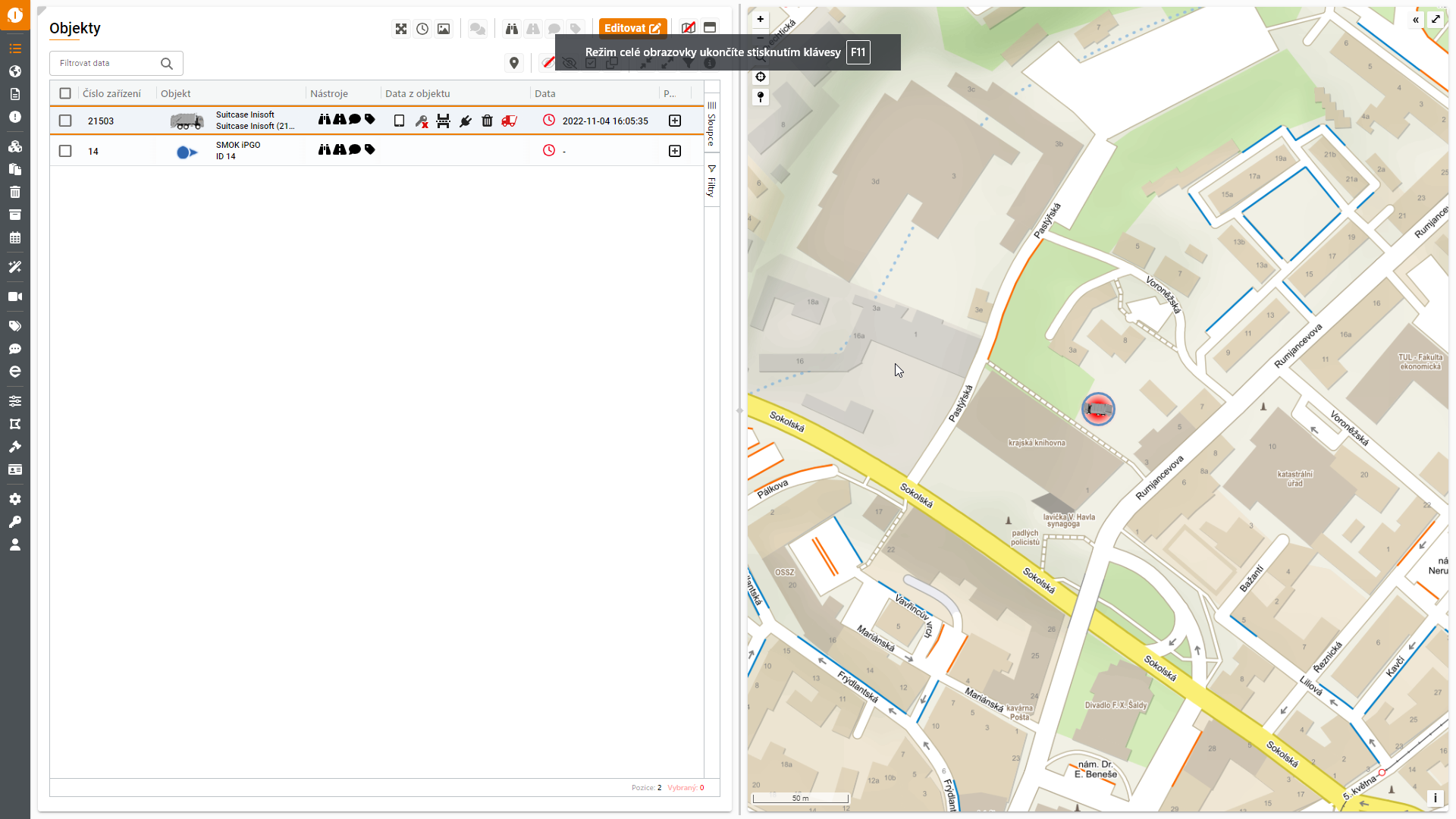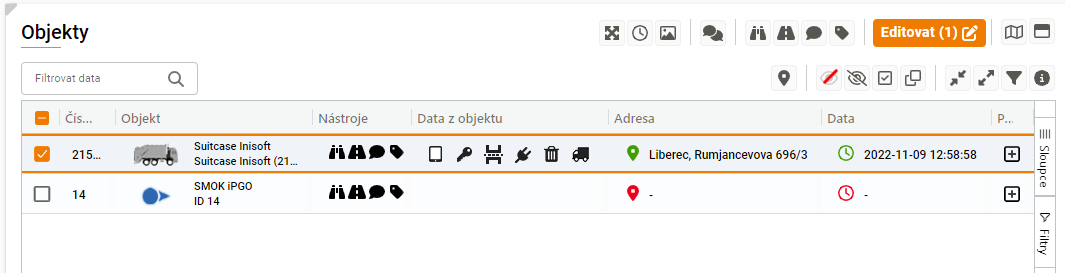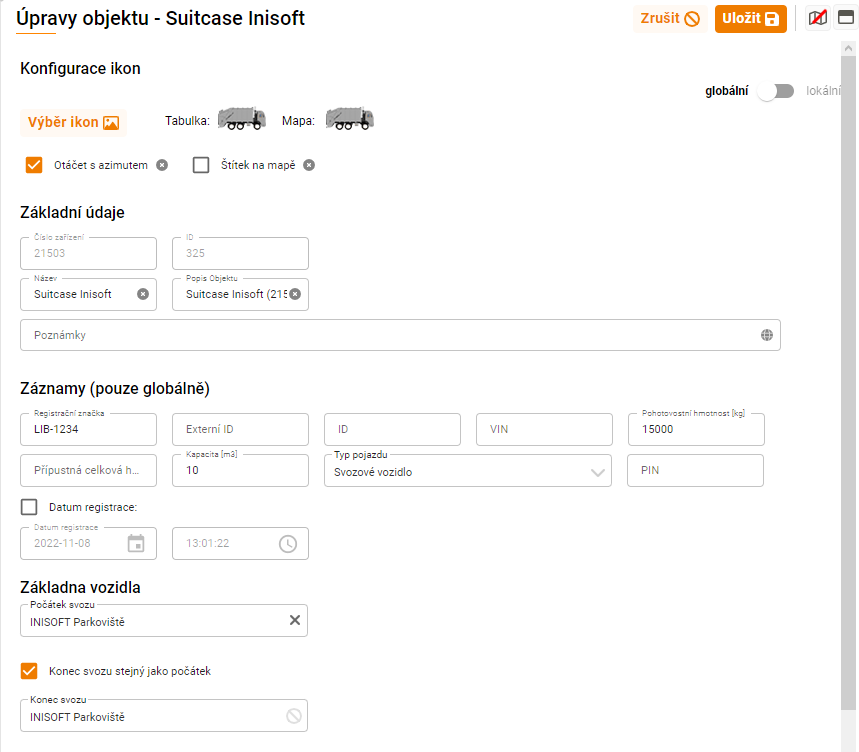Zde najdete číselník vozidel a senzorů (ať už jsou to senzory naplnění, GPS monitor pro velkokapacitní kontejner nebo například osobní GPS lokátory pracovníků).
Seznam objektů
Okno je rozděleno v základním nastavení na dvě části, v levé je skutečný seznam objektů, v pravé se zobrazuje mapa s objekty, stanovišti a dalšími prvky.
Popis jednotlivých funkcí
| Upravit mapu | Nastaví pozici mapy a měřítko tak, aby byly zobrazeny všechny objekty v seznamu | |
| Historie | Zobrazí historii událostí vybraného objektu v uživateli nastaveném časovém období | |
| Fotografie | Zobrazí fotografie pořízené pomocí modulu Photobox | |
| Odeslat zprávu | Odešle zprávu na daný objekt | |
| Sledovat objekty | Aktualizuje pozici mapy tak, aby byl označený objekt zobrazený na středu | |
| Vykreslit trasu | Vykreslí trasu daného objektu dle záznamu GPS pozice od aktivace funkce | |
| Zobrazit /skrýt popis objektu | Zobrazí informační okno nad daným objektem v mapě | |
| Zobrazit popis | Vedle ikony objektu na mapě zobrazí jeho název | |
| Editace objektu | Otevře nabídku pro úpravy daného objektu |
Tyto funkce spustíte pro vybraný objekt.
U jednotlivých objektů lze kromě základních informací jako skupina, název či pozice, vyvolat ze sloupce Nástroje funkci sledování pozice (), vykreslení ujeté trasy (), zobrazení okna s popisem nad objektem v mapě () a zobrazení názvu objektu u ikony na mapě (). Ve sloupci Data z objektu se dle definice senzorů zobrazují ikony, které reagují na aktuální data ze senzorů. Sloupec Adresy převádí pozici GPS na nejbližší adresu z mapy. Sloupec Data zobrazuje čas poslední aktualizaci dat z objektu. Po rozkliknutí ikony ve sloupci Podrobnosti (nebo kliknutím na ikonu objektu) se zobrazí další dostupné informace ze senzorů objektu. Zobrazení těchto informací lze upravit v definici senzorů.
Editace objektu
U vybraných objektů lze vybrat po kliknutí na tlačítko Editovat > Objekt měnit jejich parametry. Lze měnit ikonu zobrazovanou na mapě, název, popřípadě poznámku, ale lze definovat i registrační značku a VIN vozidla, či jeho pohotovostní a celkovou přípustnou hmotnost, kapacitu, případně typ vozidla. V rámci nastavení objektu jde předdefinovat obvyklé počátky a konce svozu.
Tyto parametry lze nastavit lokálně pro přihlášeného uživatele nebo globálně pro všechny. Přepínání mezi pomocí přepínacího tlačítka v pravé horní části okna.
Tlačítko pro uložení úprav nad daným subjektem se nachází v pravé horní části okna. Najdete zde také možnost Zrušení bez uložení úprav.
Pod položkou Editovat > Senzory se nachází definice senzorů daného objektu, u kterých lze například nastavit zobrazení informativních ikon ve sloupci Data z objektu, v podrobných informacích o objektu nebo v informativním popisu nad objektem v mapové části zobrazení.
Definice skupin objektů
Nad číselníkem objektů se dají vytvářet skupiny pro zpřehlednění seznamu objektů.
Popis jednotlivých funkcí
| Editace zvolené skupiny | |
| Přidání skupiny objektů |
V rámci přidání či editace lze skupině přiřadit název a objekty, které do ní patří. Upravovanou skupin lze deaktivovat. Zaškrtnutím funkce Globální bude skupina viditelná pro ostatní uživatele. Při výběru objektů lze opět uplatnit filtry a řazení. Uložením pomocí oranžového tlačítka dojde k rozdělení do skupin v přehledu objektů.